Bài viết được tư vấn chuyên môn bởi ông Võ Văn Hiếu – Giám đốc kỹ thuật của Trung tâm sửa chữa điện lạnh – điện tử Limosa
PowerPoint là phần mềm không thể thiếu trên mọi laptop, PC của mọi người. Nó không chỉ giúp tạo ra những bài trình chiếu sáng tạo và chuyên nghiệp, PowerPoint còn hỗ trợ người dùng vẽ sơ đồ tư duy Mindmap với các công cụ kéo và vẽ dễ dàng. Hãy cùng Trung tâm sửa chữa điện lạnh – điện tử Limosa theo dõi bài viết dưới đây để biết cách vẽ trang trí sơ đồ tư duy Mindmap bằng PowerPoint nhé!

MỤC LỤC
1. Sơ đồ tư duy Mindmap là gì?
Sơ đồ tư duy mindmap là phương pháp ghi chú sử dụng dữ liệu chữ, số, hình ảnh và màu sắc được vẽ dưới dạng sơ đồ phân nhánh, từ nhánh chính đến các nhánh phụ của sơ đồ tư duy để liên kết các thông tin lại với nhau một cách có hệ thống hơn.
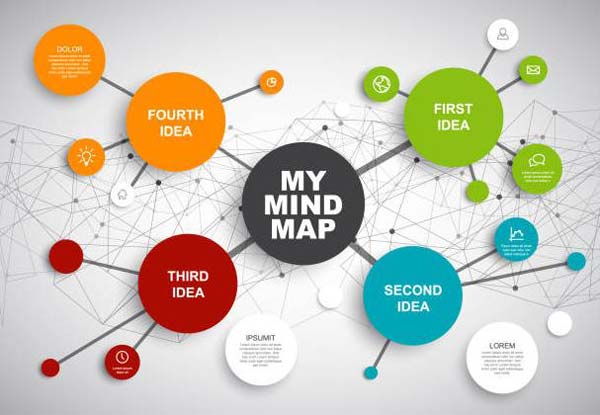
2. Sơ đồ tư duy Mindmap được sử dụng khi nào?
Sơ đồ tư duy được nhiều người sử dụng như các bạn học sinh, sinh viên sử dụng sơ đồ tư duy trong việc học để hệ thống lại kiến thức của các môn học. Giúp cho việc học tập trở nên dễ dàng và dễ ghi nhớ hơn. Còn đối với những ai đang đi làm thì sơ đồ tư duy được sử dụng nhiều trong khi làm việc nhóm hay thuyết trình các dự án.
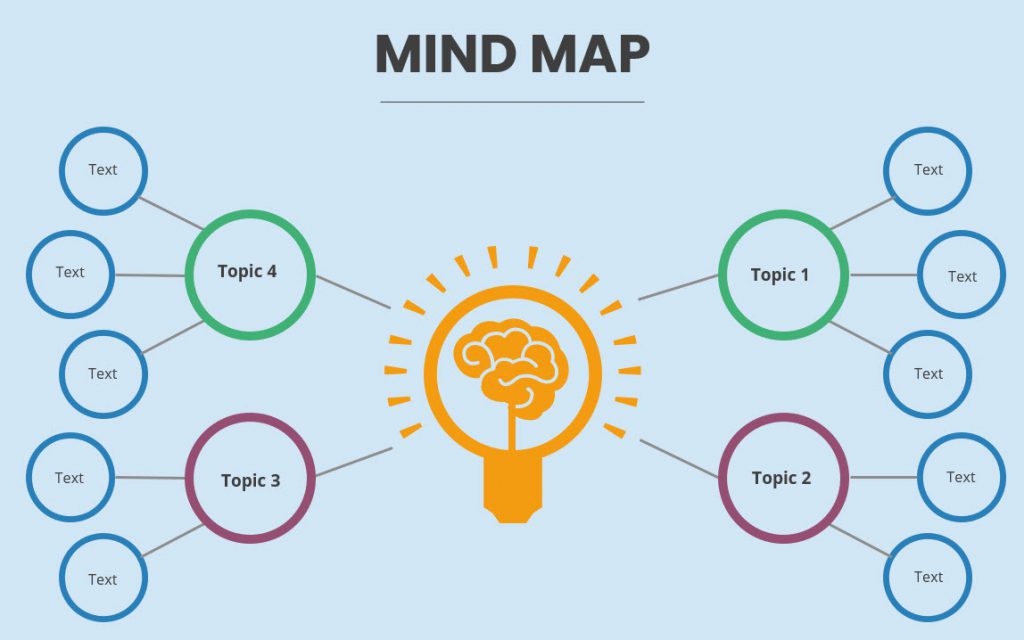
3. Cách vẽ trang trí sơ đồ tư duy Mindmap bằng PowerPoint
3.1 Cách vẽ sơ đồ tư duy Mindmap chi tiết
Dưới đây là hướng dẫn cách vẽ sơ đồ tư duy Mindmap bằng PowerPoint:
Bước 1: Mở phần mềm trình chiếu PowerPoint trên máy tính của bạn.
Bước 2: Chọn slide mà bạn muốn vẽ sơ đồ tư duy. Tiếp đến, bạn chuyển sang tab Insert và nhấn chọn SmartArt.
Bước 3: Ở đây PowerPoint sẽ hiển thị nhiều mẫu SmartArt có sẵn, bạn chọn Hierarchy để bắt đầu vẽ sơ đồ tư duy mindmap.
Bước 4: Chọn kiểu sơ đồ tư duy mà bạn muốn vẽ trang trí và nhấn OK.
Bước 5: Tại khung Type your text here, bạn nhập nội dung cho sơ đồ tư duy hoặc nhấn Enter để thêm nhánh cho sơ đồ tư duy của mình.
3.2 Cách trang trí sơ đồ tư duy Mindmap chi tiết các bước
Để trang trí sơ đồ tư duy, bạn cần thực hiện theo 3 bước dưới đây:
Bước 1: Mở phần mềm trình chiếu PowerPoint và chọn slide có sơ đồ tư duy mà bạn muốn trang trí.
Bước 2: Nhấn chuyển sang tab Design, bạn chọn Change Colors để thay đổi màu sắc cho các nhánh trong sơ đồ.
Bước 3: Bạn nhấn chuyển sang tab Format để thay đổi màu khung của sơ đồ, chỉnh sửa sơ đồ tư duy mindmap của bạn thêm nổi bật và đẹp mắt hơn với các công cụ của PowerPoint.
4. Ưu và nhược điểm của cách vẽ trang trí sơ đồ tư duy Mindmap bằng PowerPoint
Ưu điểm:
- PowerPoint có nhiều tính năng được thiết kế sẵn hỗ trợ cho việc tạo và trang trí Mindmap một cách dễ dàng, giúp người dùng tối đa trong việc vẽ kế hoạch tư duy.
- Có thể chia sẻ qua Email, các ứng dụng kết nối trực tuyến, giúp người dùng có thể dễ dàng chia sẻ với mọi người.
- PowerPoint có sẵn các mẫu sơ đồ tư duy, bạn có thể thoải mái lựa chọn mà không phải mất nhiều thời gian vào việc tạo sơ đồ mà vẫn đẹp mắt và chuyên nghiệp.
- Chèn hình ảnh minh họa, màu sắc, thậm chí là cả video, âm thanh vào sơ đồ tư duy một cách linh hoạt, giúp bạn tạo nên một sơ đồ tư duy đầy tính sáng tạo mà không phải đắn đo suy nghĩ về vấn đề tài nguyên.
- Có rất nhiều sự lựa chọn về các app hỗ trợ trong việc vẽ sơ đồ tư duy như là Microsoft Word, Microsoft PowerPoint,.. các ứng dụng về Mindmap, photoshop,… giúp bạn có thể thực hiện các bước nhanh chóng hơn.
Nhược điểm:
- Hơi khó sử dụng đối với các bạn mới biết sử dụng máy tính cũng như các thiết bị công nghệ.
- Không thể tùy ý thiết kế sơ đồ tư duy ở bất cứ nơi đâu vì sẽ bị thiếu các thiết bị hỗ trợ.
- Dễ mất dữ liệu khi thiết bị máy tính, điện thoại của bạn có chứa tệp sơ đồ tư duy bị hư hỏng.
5. Một số lưu ý mà bạn cần biết để có một sơ đồ tư duy đẹp mắt và chuyên nghiệp
Để vẽ được sơ đồ tư duy bạn cần lưu ý một số vấn đề sau:
Trước tiên, để có thể vẽ trang trí sơ đồ tư duy bạn cần nắm rõ chủ đề cần phác họa trong kế hoạch. Cấu trúc của sơ đồ tư duy bao gồm một đề tài chính ở giữa trung tâm và có các nhánh nhỏ ở xung quanh được phát triển ra từ đề tài chính đó. Bạn nên lên danh sách các từ khóa có liên quan đến chủ đề và một vài từ khóa bao gồm nội dung của các từ khóa còn lại.
Cần phân biệt rõ chủ đề chính, nhánh phụ, keyword liên kết tránh các trường hợp sơ đồ tư duy không phân biệt rõ chủ đề chính với các nhánh phụ. Không nên sử dụng từ tối nghĩa hoặc các hình ảnh minh họa không liên quan đến nội dung.
Trên đây là các chia sẻ của chúng tôi, hướng dẫn cách vẽ sơ đồ tư duy Mindmap bằng PowerPoint. Nếu bạn có thắc mắc hay câu hỏi về cách vẽ trang trí sơ đồ tư duy Mindmap bằng PowerPoint hãy liên hệ với Trung tâm sửa chữa điện lạnh – điện tử Limosa qua HOTLINE 1900 2276 hoặc để lại bình luận ở dưới bài viết để chúng tôi giúp bạn giải đáp nhé!

 Thời Gian Làm Việc: Thứ 2 - Chủ nhật : 8h - 20h
Thời Gian Làm Việc: Thứ 2 - Chủ nhật : 8h - 20h Hotline: 1900 2276
Hotline: 1900 2276




